Сегодняшний пост о фотографиях в карточках контактов на iPhone. Дело в том, что, почему то не все пользователи пользуется этой функцией, кто-то из-за обычной лени не хочет заполнять карточки, а кто-то по незнанию. Для пользователи не знающих как поставить фотографию на контакт в iPhone, я написал эту инструкцию с тремя простыми способами.
- Установка фото с помощью телефонной книги iPhone
- Установка фото с помощью приложения «Фото»
- Установка фото через сервис iCloud
- Как сделать на весь экран фотографии контактов, которые уже были на iPhone?
- Какого размера фото лучше всего ставить на контакт?
Установка фото с помощью телефонной книги iPhone
Шаг 1. Зайди на своем iPhone в приложение «Контакты».
Шаг 2. Выберите контакт, которому нужно установить фотографию.
Шаг 3. Нажмите на кнопку «Изменить» в правом верхнем углу
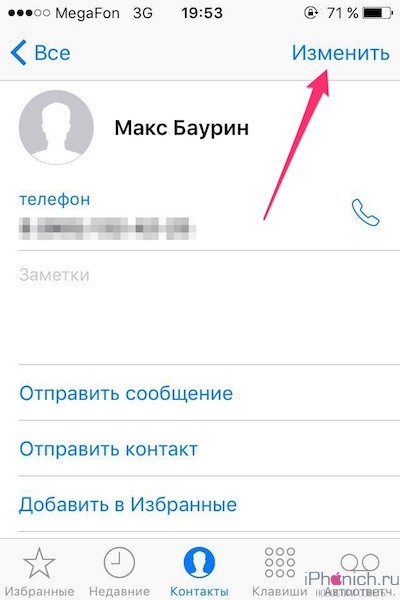
Шаг 4. Нажмите на круглую иконку «Место фото»
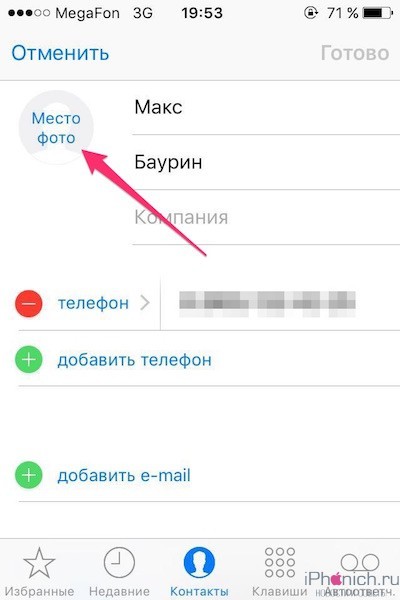
Шаг 5. Выберите пункт «Сделать снимок» или «Выбрать фотографию»
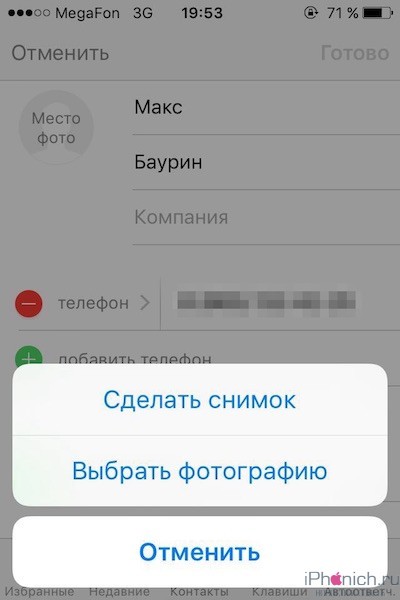
Шаг 6. Измени масштаб фотографии, сводя и разводя пальцы на экране, нажми кнопку «Выбрать».
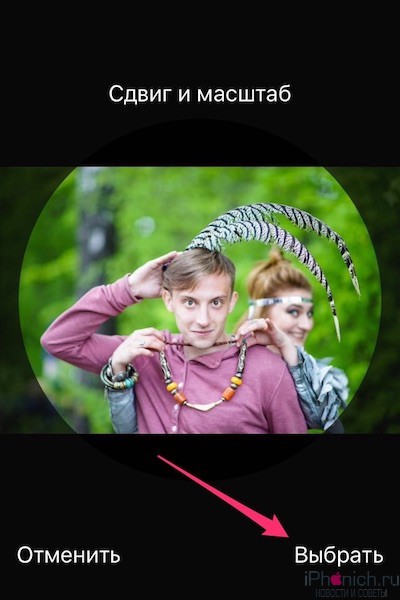
Теперь, когда при звонке контакта, который вы только что редактировали, фотография будет отображаться на весь экран.
Установка фото с помощью приложения «Фото»
Шаг 1. Зайди на своем iPhone в приложение «Фото»
Шаг 2. Выберите фотографию, которую хочешь присвоить контакту
Шаг 3. Нажмите на иконку квадрата со стрелкой в левом нижнем углу

Шаг 4. Нажми на иконку «Присвоить контакту» и выбери контакт.
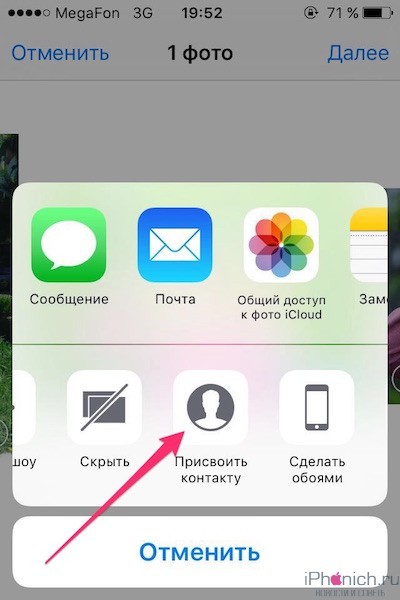
Шаг 5. Измени масштаб фотографии, сводя и разводя пальцы на экране, нажми кнопку «Выбрать».
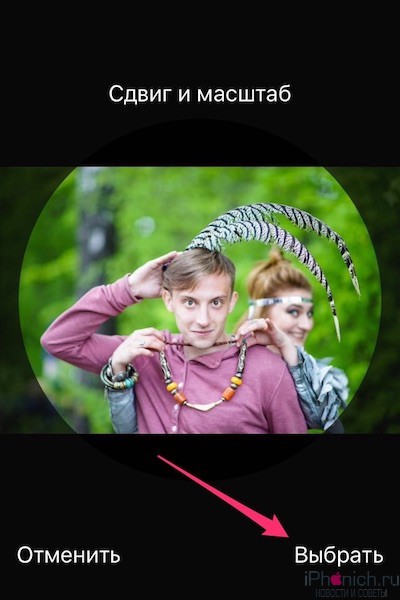
Теперь, когда при звонке контакта, который вы только что редактировали, фотография будет отображаться на весь экран.
Установка фото через сервис iCloud
Присвоить фотографию к контакту можно и через облачный сервис iCloud.
Шаг 1. Перейди на сайт iСloud.com
Шаг 2. Зайди в сервис, используя свой Apple ID и пароль от него.
Шаг 3. Нажмите на иконку «Контакты»
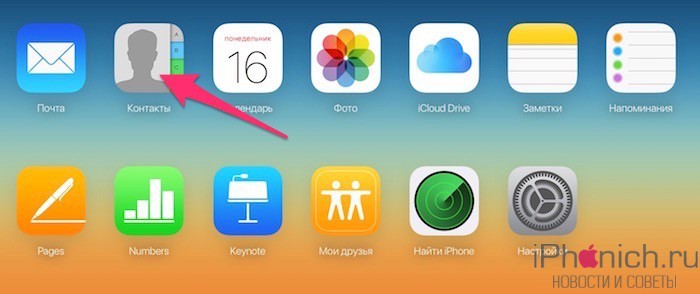
Шаг 4. Выбери контакт
Шаг 5. Щелкни два раза мышкой на иконки контакта
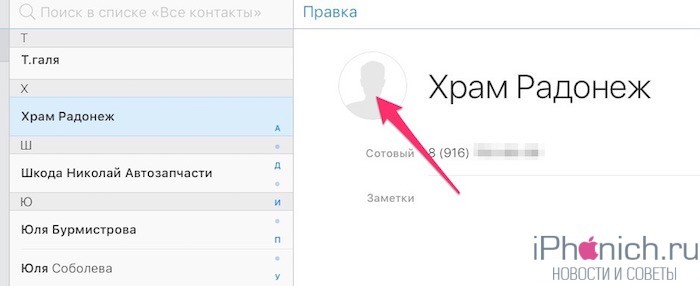
Шаг 6. Перетащи фото, измени масштаб фотографии, ползунком, нажми кнопку «Готово».
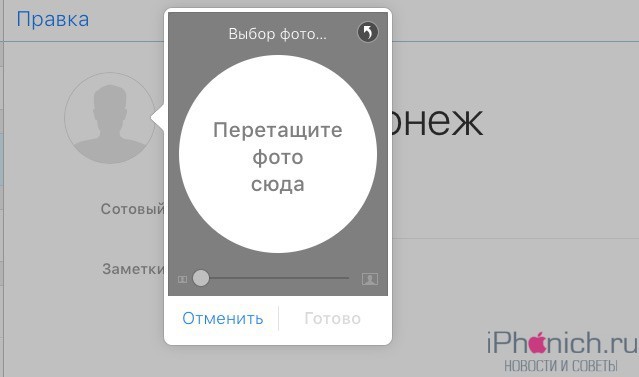
Теперь, когда при звонке контакта, который вы только что редактировали, фотография будет отображаться на весь экран.
Как сделать на весь экран фотографии контактов, которые уже были на iPhone?
Что делать, если фотографии контактов, которые уже были на iPhone, после обновления iOS, растянулись. Эти фотографии были сделаны для маленьких круглых иконок, поэтому их нужно пересоздать.
Это не труднее, а возможно даже и проще, чем добавить фотографию к контакту. Вам не надо делать и привязывать новое фото, нужно просто отредактировать старую! После чего при звонке фотография будет на весь экран.
Шаг 1. Зайди на своем iPhone в приложение «Контакты».
Шаг 2. Выберите контакт, которому нужно изменить фотографию.
Шаг 3. Нажмите на кнопку «Изменить» в правом верхнем углу
Шаг 4. Нажмите «Редактировать фотографию» во всплывающем меню.
Шаг 5. Немного подвигайте существующую фотографию, чтобы iPhone зарегистрировал и пересохранил фото.
Шаг 6. Нажмите «Готово» в верхнем правом углу экрана.
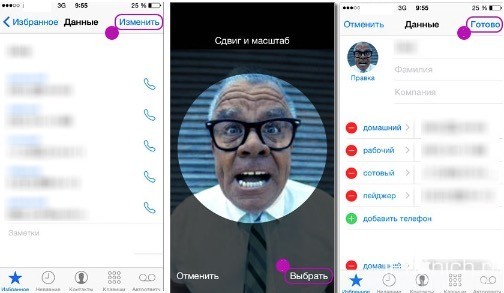
Теперь, при следующем поступающем звонке от этого контакта, его фотография будет растянута на весь экран.
К сожалению способа, массового изменения фотографий контактов на iPhone я не знаю, поэтому вам придется повторить эти шаги с каждым контактом.
Какого размера фото лучше всего ставить на контакт?
Для того чтобы фотография на контакте при поступающем вызове смотрелась красиво, лучше всего использовать фотографии определённого размера. В связи с разными размерами экранов у каждого iPhone, свое оптимальное разрешение изображения.
Посмотреть разрешение экрана все моделей iPhone, ты можешь инструкции: Как сделать обои для iPhone своими руками.
Вывод
Вот такими простыми способами ты можешь устанавливать фото к контактам на своем айфоне. После следующей синхронизации с iCloud карточки контактов с установленными на них фотографиями появятся на всех твоих iOS устройствах.
Если ты знаешь другие способы, как поставить фотографий на контакты в iPhone и iPad, обязательно напиши о них в комментариях ниже.
Может ли как то автоматически появится фото на контакте, если ты её не ставил сам лично?)) или Через вотс-ап там например?
Ни чего не получается!!! Что бы не делал, фотография на контакте маленькое! Синхронизация с гугл отключена!!! Помогите!
Вы должны использовать фотографии хорошего разрешения.
Спасибо вам